大虫 - 2013/9/10 9:15:00
X240S实物图片 多图写真 端口详解 配置规格 尺寸 机型对比 用户手册(nbuser原创图片)
http://nbuser.com/showtopic-204162-1.aspx#1672292
凤凰笔记本评测 联想日本于7月17号召开发布会,在日本正式发布ThinkPad X240s,并在日本官网公布产品页面与新闻稿,ThinkPad X240s是一款Haswell平台超极本,ThinkPad所有以s结尾的机型都将是超极本,配备超低电压处理器与低频率的Intel HD4400核心显卡。
]
这次ThinkPad X240s的新增亮点:有IPS屏幕可选,最高支持1920*1080分辨率,各分辨率下也都可以选配触摸屏;另外新增802.11AC无线网卡可选配,依旧保留的背光键盘,屏幕采用金属铰链可180度开合,指点杆这些ThinkPad的经典设计依旧保留了下来,以供小黑迷们缅怀。

ThinkPad X240s硬件配置
本次凤凰数码拿到的ThinkPad X240s是非触控屏版本,配备了英特尔酷睿i7-4500U 1.8GHz超低电压处理器、低频率的Intel HD4400核心显卡、8GB DDR3 1600内存和500GB 7200转硬盘,因此硬件性能上不会有多大提升。下面我们就来看一下这台机器。
ThinkPad X240s整体采用碳纤维材质外壳,外观上和上代ThinkPad X230s一脉相承,依旧是棱角鲜明的轮廓、纯黑色调的渲染。“ThinkPad”和“Lenovo”的Logo标依旧分布在A面上方的两侧。
“ThinkPad” Logo标上的“i”小红点在开机状态下常亮,待机状态下闪烁。

整体采用碳纤维材质外壳
 “
“
ThinkPad” Logo标
 “
“
Lenovo” Logo标ThinkPad X240s背面为一体式设计,但使用者还是能够自行拆卸,只要拧开底部的7枚螺丝就可以看到内部了,集成度相当之高。透过官方维修手册中的资料,内存是能够自行升级,而部分机种将拥有M.2插槽搭配SSD当作快速存取使用。

背面为一体式设计

背部散热孔

背部散热孔X240s内置有两块24Wh电池,每块可以供电5-6小时,联想官方宣称两块一起可使用11小时。另外ThinkPad X240s带有mSATA接口,多数机型为24GB SSD+500G HDD的搭配,很方便自己升级。X240s采用了和X230s一样的模具,长宽为305.5mm*208.5mm,厚度仅为17.7mm,重量仅1.36Kg,符合英特尔对超极本的定义。
ThinkPad X240s采用12.5英寸1366*768分辨率TN屏幕,拥有200尼特最高亮度,屏幕铰链依然采用金属材质,可180度开合。屏幕材质依旧采用了雾面屏,采用这种屏幕的好处就是即使在室外强光照射下也拥有不错的清晰度,而不是像镜面屏那样容易反光,造成用户的阅读障碍。
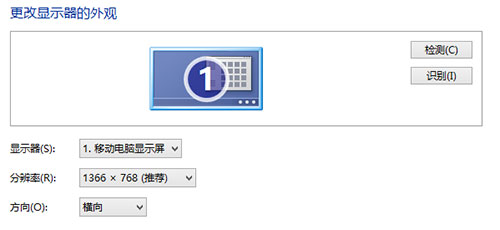
X240s采用12.5英寸1366*768分辨率TN屏幕

X240s采用12.5英寸1366*768分辨率TN屏幕

内置一颗720p HD摄像头屏幕的正上方内置了一颗720p HD摄像头。摄像头两侧分布有一颗麦克风,在用户进行网络视频通话时,起到良好的拾音效果。
显示屏采用下沉式设计

显示屏采用下沉式设计

下沉式设计也保留了180度开合角度

下沉式设计也保留了180度开合角度ThinkPad X240s依旧是不锈钢屏轴,为了机身可以做的更薄,显示屏采用下沉式设计,这样可以不占厚度,但屏幕高度会降低。下沉式设计也保留了180度开合角度。

X240也将继续维持6列键盘

指点杆这些经典的ThinkPad设计元素

键盘右侧内置了指纹辨识功能ThinkPad X240s依旧保留了背光键盘、指点杆这些经典的ThinkPad设计元素。按键方面,随着X230更改为6列后,X240也将继续维持这样的风格,触控板采用了一体化设计,与指点杆搭配的左右按键,取消实体按键,改为触控按键,键盘右侧内置了指纹辨识功能。很多人都在抱怨自从ThinkPad将传统全尺寸键盘改为巧克力键盘以后,丧失了原本优秀的打字手感,通过凤凰数码的使用体验,其键帽表面具有一定弧度,很好得贴合指腹,但X240s为了消减机身厚度,其键帽之间的间距和键程都有一定的缩减,在这点上它的使用体验确实比不上传统的长键程高触感键盘。

触控板采用了一体化设计ThinkPad X240s采用了一体式触控板,集成了左右按键和配合小红帽使用的另外三个按键,所以整体的触控面积更大了。由于整个触控板就是一个大按键,按下时通过识别手指的位置来实现各个按键的功能,在实际使用中会有很大的误操作可能,比如无法正常实现窗口的鼠标拖动。但有一点值得肯定的是:X240s增加了防触功能,在双手打字过程中,手掌接触到触控板后不会实现鼠标的拖动。
ThinkPad X240s右侧的接口:依次是耳机插孔、USB3.0接口(支持关机给设备充电),SIM卡插槽(上),SD读卡器(下),以太网线插口和安全锁孔。

X240s右侧的接口ThinkPad X240s左侧的接口:依次是电源插孔、散热风扇出风口、VGA视频接口、USB3.0接口、mini DisplayPort高清视频接口。出风口被安排在左侧,不影响使用舒适度。

X240s左侧的接口从接口设计的整体看,仅有两个USB接口稍显捉襟见肘。ThinkPad X240s采用扁形电源接口,联想的IdeaPad、ThinkPad超极本为了做到更薄,都更换为扁形电源接口了。

机身前侧没有任何接口ThinkPad X240s的机身前侧没有任何接口,继续保留了有弧度的设计,合上屏幕以后严丝合缝。

机身后侧没有任何接口

显示屏采用下沉式设计由于其显示屏采用下沉式设计,ThinkPad X240s的机身后侧没有任何接口,这样可以不占厚度,但屏幕高度会降低。下沉式设计也保留了180度开合角度。
ThinkPad X240s在硬件配置上采用了英特尔最新发布的Haswell平台酷睿i7-4500U 1.8GHz超低电压处理器、低频率的Intel HD4400核芯显卡和8GB DDR3 1600内存,因此性能上的提升有限。
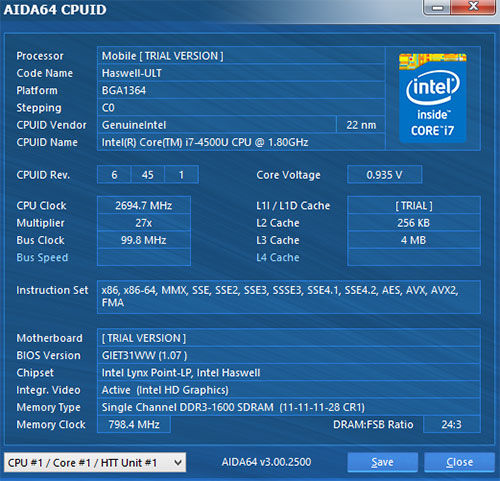
英特尔酷睿i7-4500U 1.8GHz超低电压处理器信息

8GB DDR3 1600内存
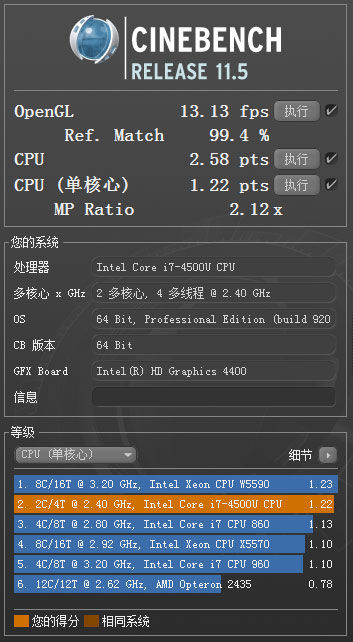
Cinebench R11.5测试成绩酷睿i7-4500U 1.8GHz超低电压处理器采用22nm制程,主频为1.8GHz,可最大睿频至3GHz,散热设计功耗15W,拥有4MB三级缓存,双核4线程设计。ThinkPad X240s只有单根内存插槽,内置了一根8GB DDR3 1600内存,并没有组成双通道,未来用户也就无法自行升级。
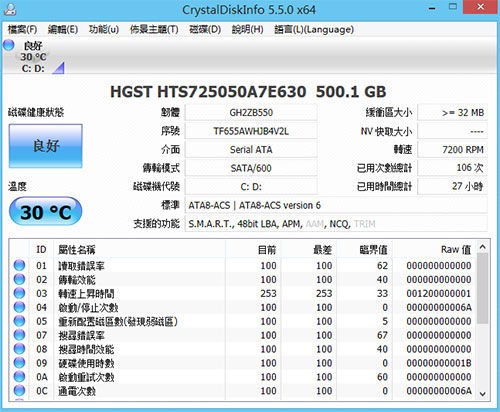
硬盘信息
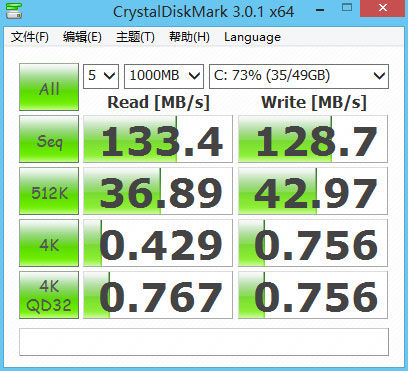
硬盘测试成绩ThinkPad X240s采用了一块500GB 7200转的传统机械硬盘,没有采用固态硬盘是个不小的遗憾,这样直接导致了X240s在Windows 8体验得分上硬盘子项仅有5.9的低分。从硬盘测试软件的得分上来看,平均133.4MB/s读取速率和128.7MB/s写入速率在可接受的范围内。如果用户有性能需要可以选配固态硬盘。
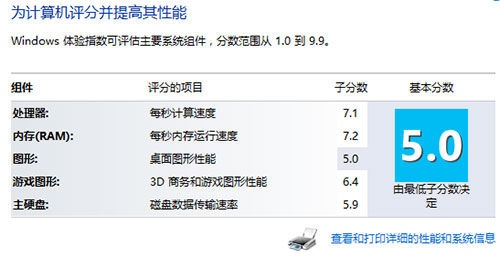
Windows 8体验得分
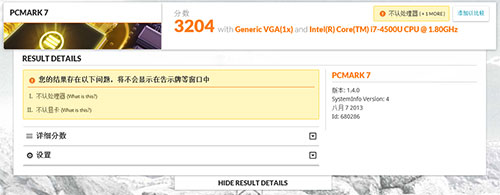
PCMark 7从实际软件和游戏测试情况看,Intel HD Graphics 4400核芯显卡足以应付对图形性能要求不高的3D游戏,因为ThinkPad X240s定位于商务本,所以图形性能的孱弱也就不足为奇了,只要能满足商务用户平时工作需要即可。
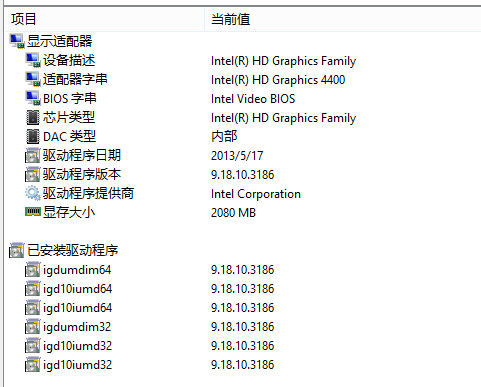
Intel HD Graphics 4400核芯显卡
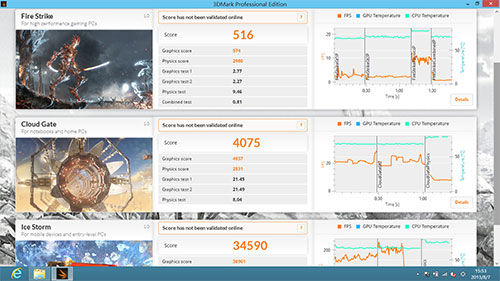
3DMark测试成绩
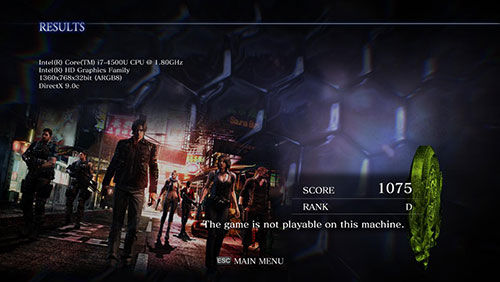
生化危机6在1366*768分辨率下测试成绩(1075)
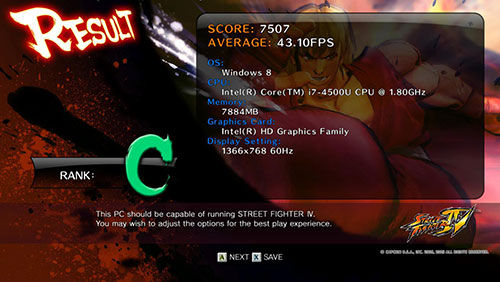
街头霸王4在1366*768分辨率下测试成绩(43.10FPS)
评测总结:ThinkPad X240s是一款很适合外出携带的办公用超极本,相比于上代产品X230s,ThinkPad X240s除了硬件上升级成英特尔最新的Haswell平台,提升了性能和续航时间,外观和功能则没有太多改变。延续了ThinkPad经典全黑色的小巧机身不仅简洁干练,金属+碳纤维材料外壳坚固抗冲击,再加上Haswell平台的强大性能和丰富的接口配置,应该说是目前体验最好的12.5英寸商用超极本,完全可以取代传统轻便笔记本,唯一遗憾的是在售价方面有些昂贵,比较适合经常出差办公的商务人士。
优点:金属+碳纤维材料外壳坚固
双电池续航强劲采用雾面显示屏
缺点:USB接口过少一体式触控板容易误操作
机械硬盘速度慢,最好加个SSD硬盘(文/张孟巍)
http://nbuser.com/showtopic-204162-1.aspx#1672292
凤凰笔记本评测 联想日本于7月17号召开发布会,在日本正式发布ThinkPad X240s,并在日本官网公布产品页面与新闻稿,ThinkPad X240s是一款Haswell平台超极本,ThinkPad所有以s结尾的机型都将是超极本,配备超低电压处理器与低频率的Intel HD4400核心显卡。
]

这次ThinkPad X240s的新增亮点:有IPS屏幕可选,最高支持1920*1080分辨率,各分辨率下也都可以选配触摸屏;另外新增802.11AC无线网卡可选配,依旧保留的背光键盘,屏幕采用金属铰链可180度开合,指点杆这些ThinkPad的经典设计依旧保留了下来,以供小黑迷们缅怀。

ThinkPad X240s硬件配置
本次凤凰数码拿到的ThinkPad X240s是非触控屏版本,配备了英特尔酷睿i7-4500U 1.8GHz超低电压处理器、低频率的Intel HD4400核心显卡、8GB DDR3 1600内存和500GB 7200转硬盘,因此硬件性能上不会有多大提升。下面我们就来看一下这台机器。
ThinkPad X240s整体采用碳纤维材质外壳,外观上和上代ThinkPad X230s一脉相承,依旧是棱角鲜明的轮廓、纯黑色调的渲染。“ThinkPad”和“Lenovo”的Logo标依旧分布在A面上方的两侧。
“ThinkPad” Logo标上的“i”小红点在开机状态下常亮,待机状态下闪烁。

整体采用碳纤维材质外壳
 “
“ThinkPad” Logo标
 “
“Lenovo” Logo标ThinkPad X240s背面为一体式设计,但使用者还是能够自行拆卸,只要拧开底部的7枚螺丝就可以看到内部了,集成度相当之高。透过官方维修手册中的资料,内存是能够自行升级,而部分机种将拥有M.2插槽搭配SSD当作快速存取使用。

背面为一体式设计

背部散热孔

背部散热孔X240s内置有两块24Wh电池,每块可以供电5-6小时,联想官方宣称两块一起可使用11小时。另外ThinkPad X240s带有mSATA接口,多数机型为24GB SSD+500G HDD的搭配,很方便自己升级。X240s采用了和X230s一样的模具,长宽为305.5mm*208.5mm,厚度仅为17.7mm,重量仅1.36Kg,符合英特尔对超极本的定义。
ThinkPad X240s采用12.5英寸1366*768分辨率TN屏幕,拥有200尼特最高亮度,屏幕铰链依然采用金属材质,可180度开合。屏幕材质依旧采用了雾面屏,采用这种屏幕的好处就是即使在室外强光照射下也拥有不错的清晰度,而不是像镜面屏那样容易反光,造成用户的阅读障碍。
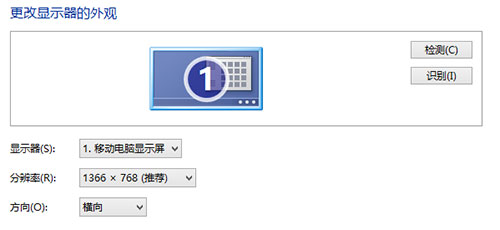
X240s采用12.5英寸1366*768分辨率TN屏幕

X240s采用12.5英寸1366*768分辨率TN屏幕

内置一颗720p HD摄像头屏幕的正上方内置了一颗720p HD摄像头。摄像头两侧分布有一颗麦克风,在用户进行网络视频通话时,起到良好的拾音效果。

显示屏采用下沉式设计

显示屏采用下沉式设计

下沉式设计也保留了180度开合角度

下沉式设计也保留了180度开合角度ThinkPad X240s依旧是不锈钢屏轴,为了机身可以做的更薄,显示屏采用下沉式设计,这样可以不占厚度,但屏幕高度会降低。下沉式设计也保留了180度开合角度。

X240也将继续维持6列键盘

指点杆这些经典的ThinkPad设计元素

键盘右侧内置了指纹辨识功能ThinkPad X240s依旧保留了背光键盘、指点杆这些经典的ThinkPad设计元素。按键方面,随着X230更改为6列后,X240也将继续维持这样的风格,触控板采用了一体化设计,与指点杆搭配的左右按键,取消实体按键,改为触控按键,键盘右侧内置了指纹辨识功能。很多人都在抱怨自从ThinkPad将传统全尺寸键盘改为巧克力键盘以后,丧失了原本优秀的打字手感,通过凤凰数码的使用体验,其键帽表面具有一定弧度,很好得贴合指腹,但X240s为了消减机身厚度,其键帽之间的间距和键程都有一定的缩减,在这点上它的使用体验确实比不上传统的长键程高触感键盘。

触控板采用了一体化设计ThinkPad X240s采用了一体式触控板,集成了左右按键和配合小红帽使用的另外三个按键,所以整体的触控面积更大了。由于整个触控板就是一个大按键,按下时通过识别手指的位置来实现各个按键的功能,在实际使用中会有很大的误操作可能,比如无法正常实现窗口的鼠标拖动。但有一点值得肯定的是:X240s增加了防触功能,在双手打字过程中,手掌接触到触控板后不会实现鼠标的拖动。
ThinkPad X240s右侧的接口:依次是耳机插孔、USB3.0接口(支持关机给设备充电),SIM卡插槽(上),SD读卡器(下),以太网线插口和安全锁孔。

X240s右侧的接口ThinkPad X240s左侧的接口:依次是电源插孔、散热风扇出风口、VGA视频接口、USB3.0接口、mini DisplayPort高清视频接口。出风口被安排在左侧,不影响使用舒适度。

X240s左侧的接口从接口设计的整体看,仅有两个USB接口稍显捉襟见肘。ThinkPad X240s采用扁形电源接口,联想的IdeaPad、ThinkPad超极本为了做到更薄,都更换为扁形电源接口了。

机身前侧没有任何接口ThinkPad X240s的机身前侧没有任何接口,继续保留了有弧度的设计,合上屏幕以后严丝合缝。

机身后侧没有任何接口

显示屏采用下沉式设计由于其显示屏采用下沉式设计,ThinkPad X240s的机身后侧没有任何接口,这样可以不占厚度,但屏幕高度会降低。下沉式设计也保留了180度开合角度。
ThinkPad X240s在硬件配置上采用了英特尔最新发布的Haswell平台酷睿i7-4500U 1.8GHz超低电压处理器、低频率的Intel HD4400核芯显卡和8GB DDR3 1600内存,因此性能上的提升有限。
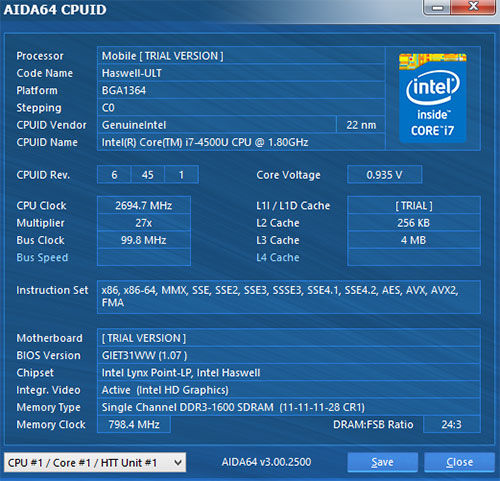
英特尔酷睿i7-4500U 1.8GHz超低电压处理器信息

8GB DDR3 1600内存
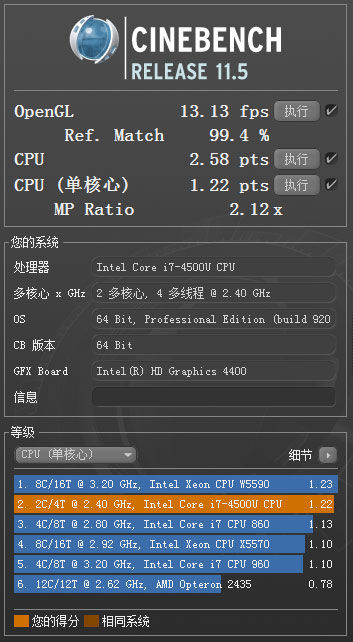
Cinebench R11.5测试成绩酷睿i7-4500U 1.8GHz超低电压处理器采用22nm制程,主频为1.8GHz,可最大睿频至3GHz,散热设计功耗15W,拥有4MB三级缓存,双核4线程设计。ThinkPad X240s只有单根内存插槽,内置了一根8GB DDR3 1600内存,并没有组成双通道,未来用户也就无法自行升级。
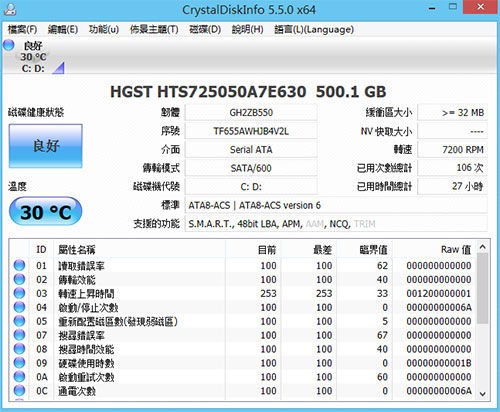
硬盘信息
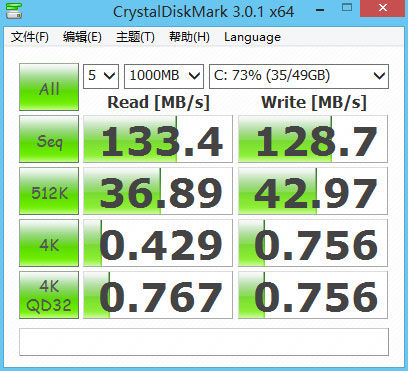
硬盘测试成绩ThinkPad X240s采用了一块500GB 7200转的传统机械硬盘,没有采用固态硬盘是个不小的遗憾,这样直接导致了X240s在Windows 8体验得分上硬盘子项仅有5.9的低分。从硬盘测试软件的得分上来看,平均133.4MB/s读取速率和128.7MB/s写入速率在可接受的范围内。如果用户有性能需要可以选配固态硬盘。
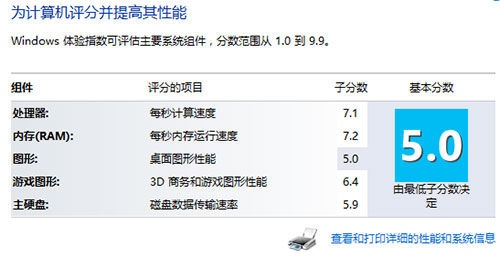
Windows 8体验得分
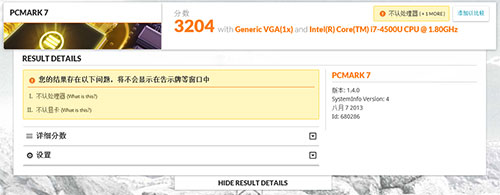
PCMark 7从实际软件和游戏测试情况看,Intel HD Graphics 4400核芯显卡足以应付对图形性能要求不高的3D游戏,因为ThinkPad X240s定位于商务本,所以图形性能的孱弱也就不足为奇了,只要能满足商务用户平时工作需要即可。
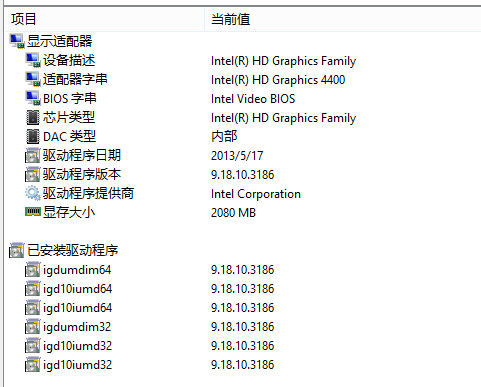
Intel HD Graphics 4400核芯显卡
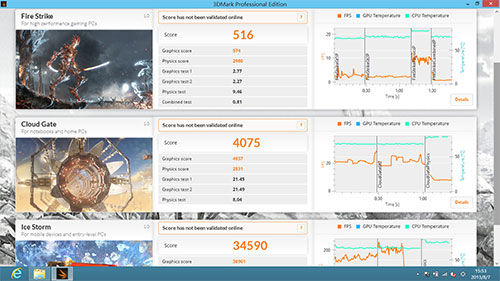
3DMark测试成绩
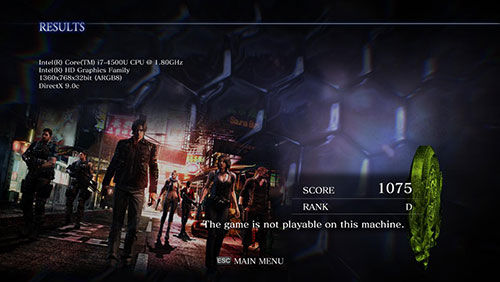
生化危机6在1366*768分辨率下测试成绩(1075)
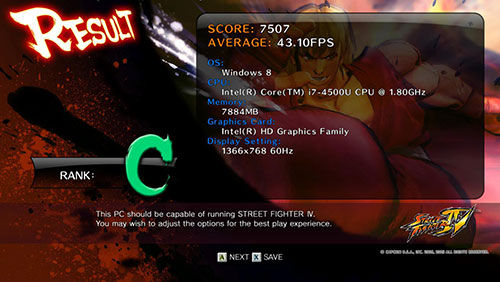
街头霸王4在1366*768分辨率下测试成绩(43.10FPS)
评测总结:ThinkPad X240s是一款很适合外出携带的办公用超极本,相比于上代产品X230s,ThinkPad X240s除了硬件上升级成英特尔最新的Haswell平台,提升了性能和续航时间,外观和功能则没有太多改变。延续了ThinkPad经典全黑色的小巧机身不仅简洁干练,金属+碳纤维材料外壳坚固抗冲击,再加上Haswell平台的强大性能和丰富的接口配置,应该说是目前体验最好的12.5英寸商用超极本,完全可以取代传统轻便笔记本,唯一遗憾的是在售价方面有些昂贵,比较适合经常出差办公的商务人士。
优点:金属+碳纤维材料外壳坚固
双电池续航强劲采用雾面显示屏
缺点:USB接口过少一体式触控板容易误操作
机械硬盘速度慢,最好加个SSD硬盘(文/张孟巍)
